
HubSpotを活用すれば、ユーザーに権限を付与してアクションを制限できます。
HubSpotの閲覧・編集など、ユーザーごとに必要な権限を付与することで、セキュリティ性を高めて必要なユーザーにだけ情報を共有できます。
権限の付与・編集方法を把握しておかなければ、情報漏洩のリスクや管理業務が延滞する可能性があり、HubSpotを正しく使いこなせません。
HubSpotを活用して業務効率化したい方は、ユーザー権限の付与・編集方法を把握しておきましょう。
この記事ではHubSpotの権限について、種類や付与・編集方法を詳しく解説します。
HubSpotの権限セットについても併せて解説しますので、最後まで読んでユーザー権限を最適化してください。
HubSpotの使い方、活用方法がわかる、無料のオンライン相談会を開催中です。
「HubSpotで何ができるか知りたい方」はもちろん、「すでに利用しているがもっとフル活用したい方」もお気軽にご参加ください。
詳細は「HubSpotをより活用したい方へ!無料のオンライン相談会を実施中!」にて、ご確認ください。
▼ 【無料】HubSpot相談会を予約する
コンテンツ目次
HubSpotの権限とは?
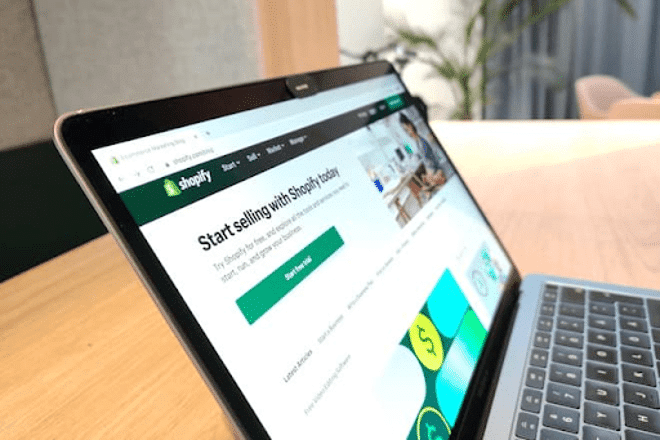
HubSpotはユーザーごとに権限を付与して、アクションを制限できます。
そのため、HubSpotはセキュリティ性が高く、ユーザー管理を効率化できるツールなのです。
HubSpotの閲覧・編集などのアクション権限を制限することで、ユーザーの行動を管理し情報漏洩や管理業務の停滞を防止できます。
HubSpotの権限は、スーパー管理者と呼ばれる管理者権限を有するユーザーが変更でき、各ユーザーの権限を自由に編集・付与します。
HubSpotを適切に運用するために、権限の種類や付与方法を把握しておくことが大切です。
HubSpotを利用する場合は「誰が」「どの情報」にアクセスできるかを慎重に選ぶようにしましょう!とはいえ、わかりにくい場合や、他企業の事例が知りたいという方は、弊社のHubSpot無料相談会にご参加ください。
HubSpotのユーザー別に設定できる権限の範囲

HubSpotでは、各シート毎に設定できる権限の範囲や数が異なります。
また、2024年3月5日の料金改定により、「コアシート(ユーザー)」という概念が生まれました。
ここでは、上記の変更点も踏まえながら、以下のシート別に設定できるHubSpotの権限について解説します。
- 閲覧のみのシート(無料シート)
- 閲覧だけでなく編集もできるコアシート
- Professionalシート
なお、HubSpotの新たな料金体系については、以下の動画や記事を参考にしてください。
▼参考記事
>>【解説動画あり】HubSpotの料金はいくら?価格や費用をプランごとに解説
▼参考動画
閲覧のみのシート(無料シート)
閲覧のみのシートでは、各ユーザー(上限5名)に対して、HubSpotのデータやレポートを表示できる権限を付与できます。
こちらのシートのみでは、HubSpotの各サービスにおける編集権限を与えることができないため、注意が必要です。
閲覧だけでなく編集もできるコアシート
コアシートユーザーは、契約中のHubSpot製品と、CRMの編集権限を付与できます。
また、コアシート一つの導入に対し、1ユーザーに権限を割り当てることが可能です。
ただ、コアシートのみでは、Professionalシートで利用できる機能の権限を与えることはできません。
Professionalシート
Professioalシートでは、コアシートの機能と、営業・CS向け機能の編集権限を付与できます。
そのため、対象のサービスはHubSpot Sales HubとHubSpot Service Hubの2種類です。
Professioalシート1つにつき、1ユーザーに権限を割り当てることができます。
閲覧のみの権限は5ユーザーまで、コアシート・Professionalシートの権限は、各シート1つにつき1ユーザーに権限を付与できます。
HubSpotの権限の種類

HubSpotでは、以下8種類の権限を設定できます。
- CRM
- マーケティング
- セールス
- サービス
- 自動化
- レポート
- アカウント
- スーパー管理者
それぞれ解説します。
CRM
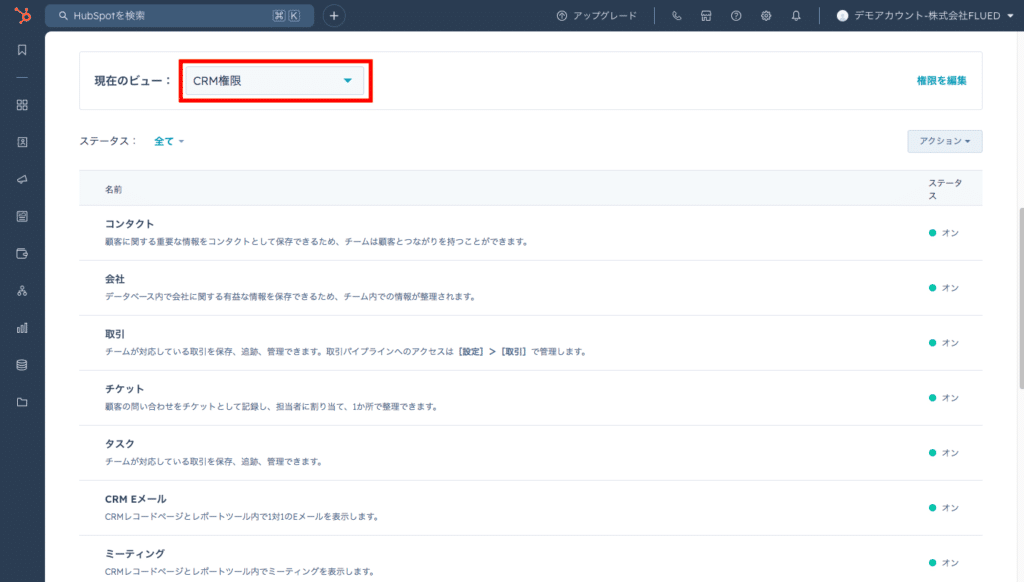
CRMタブでは、HubSpotのCRMオブジェクトとツールに関する権限を設定可能です。
主に以下の権限に分類されます。
- オブジェクトアクセス権
- CRMツール
オブジェクトアクセス権
ユーザーがオブジェクトに応じて起こせるアクションの設定が可能です。
具体的には、以下のアクションを起こす権限を設定できます。
- コンタクト
- 会社
- 取引
- チケット
- タスク
- CRM Eメール
- ミーティング
- コール
- メモ
- 請求書
カスタムオブジェクトとして「すべて」「チームのみ」「担当のみ」など範囲を選択して、ユーザー権限を設定できます。
CRMツール
CRMツールに関する以下のアクセス権をカスタマイズ可能です。
| 一括削除 | コンタクト、会社、取引、チケット、およびタスクを一括削除できる権限 |
| インポート | HubSpotアカウントにCRMレコードを一括または一度に1件ずつインポートできる権限 |
| エクスポート | HubSpotアカウントからCRMレコードとレポーティングデータをエクスポートできるようにする権限 |
| カスタムビュー | 受信トレイのカスタムビューを作成、編集、および削除できる権限 |
| 中央列のレイアウトをカスタマイズ | レコード中央列の内容と外観を更新できるようにする権限 |
HubSpotではCRMツールを活用して、顧客管理・カスタマーサポートを向上させられます。
CRMに関する権限を設定して、必要なユーザーにアクセス権限を付与しましょう。
マーケティング
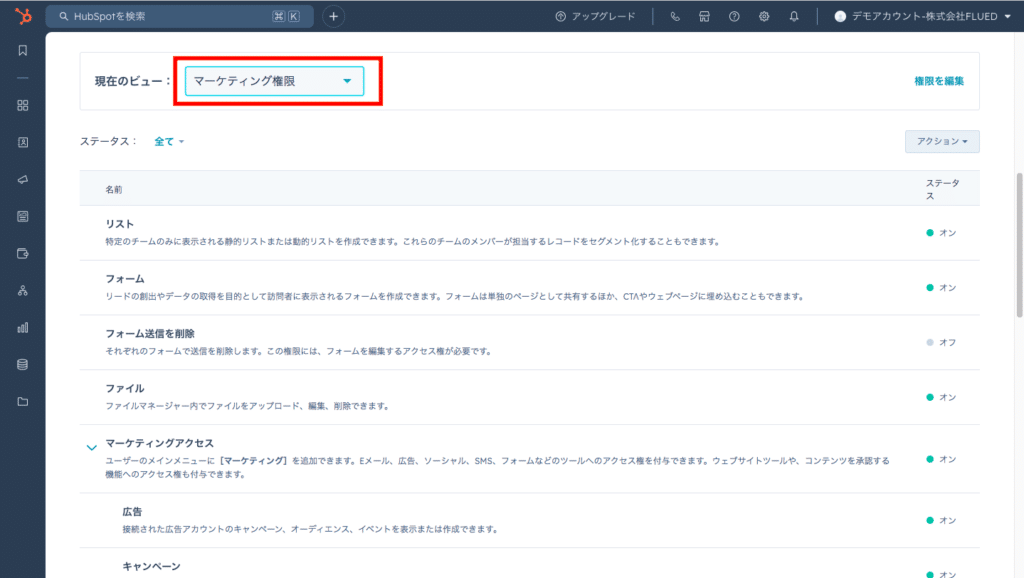
マーケティングタブでは、以下のツールに対する権限の設定が可能です。
| リスト | リストツールへのアクセス権限 |
| フォーム | フォームツールへのアクセス権限 |
| ファイル | HubSpot内でファイルを追加、編集、および削除できるようにする権限 |
また、以下に関する権限の設定もできます。
- マーケティングツール
- ウェブサイトツール
- 承認
マーケティングツール
マーケティングツールでは、以下のツールへのアクセス権限を付与できます。
| 広告 | 広告アカウントのアクティビティ表示や、アカウントへの接続ができる権限 |
| キャンペーン | キャンペーンの表示や、アセット管理ができる権限 |
| マーケティングEメール | マーケティングEメールの表示や編集、送信ができる権限 |
| CTA | CTAの表示や編集、公開ができる権限 |
| マーケティングSMS | SMSメッセージの表示や編集、公開・送信ができる権限 |
| ソーシャル | ソーシャルアカウントの投稿編集や公開ができる権限 |
| コンテンツステージング | コンテンツステージングツールにアクセスできる権限 |
マーケティングの各担当者に適切な権限を付与することで、安心してマーケティングツールを利用できます。
ウェブサイトツール
ウェブサイトツールでは、ブログやランディングページを始めとした、Webコンテンツの作成に関わるアクセス権限を付与できます。
| ブログ | ブログコンテンツを表示・編集・公開できる権限 |
| ポッドキャスト | ポッドキャストコンテンツを表示・編集・公開できる権限 |
| ランディングページ | ランディングページを表示・編集・公開できる権限 |
| ウェブサイトページ | ウェブサイトページを表示・編集・公開できる権限 |
| ウェブサイトデータベース(Content Hubのみ) | ウェブサイトデータベースのインポートやエクスポート、テーブルの行の編集ができる権限 |
| URLリダイレクト | リダイレクトされたURLの表示・編集ができる権限 |
| デザインツール | テンプレートとモジュールを編集できる権限 |
表示・編集・公開など、細かい粒度で権限を割り当てられるため、状況に合わせて適切なものを付与しましょう。
承認
承認では、以下のコンテンツの公開申請を承認する権限を設定できます。
- マーケティングEメール
- ブログ記事
- ランディングページ
- ウェブサイトページ
承認は、各ツール毎に設定する必要があるため、注意しましょう。
セールス
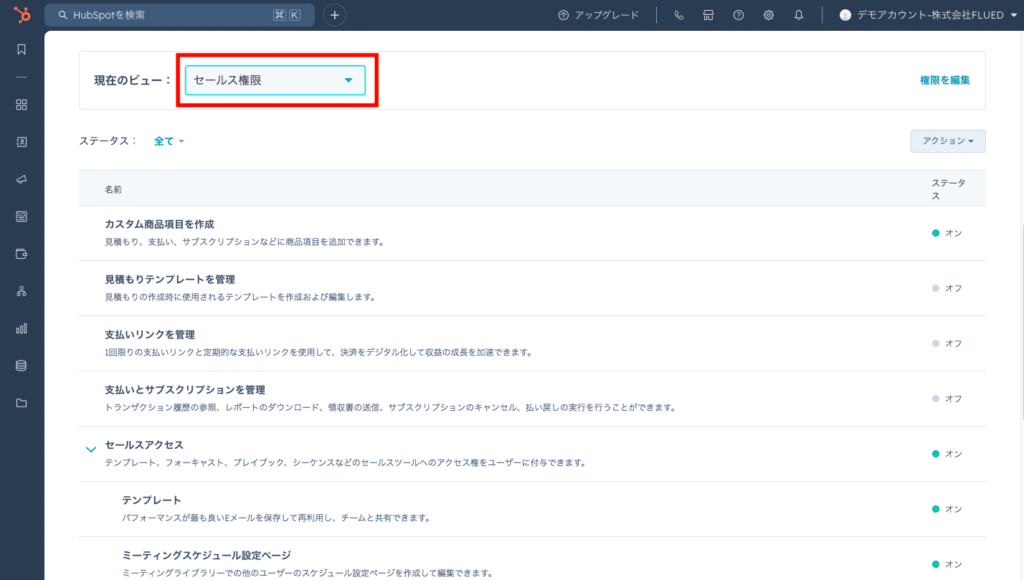
セールスタブでは、セールスツールのより詳細な権限と制限を設定できます。
具体的に設定できる権限は以下の通りです。
| カスタム商品項目を作成 | 見積もり、支払い、サブスクリプションなどに商品項目を追加できる権限 |
| 見積もりテンプレートを管理 | 見積もり作成時に利用できるテンプレートを作成・編集できる権限 |
| 支払いリンクを管理 | 1回限りの支払いリンクと定期的な支払いリンクを管理できる権限 |
| 支払いとサブスクリプションを管理 | 取引履歴の表示や領収書の再送信、サブスクリプションのキャンセル・払い戻しなどを実行できる権限 |
| セールスアクセス | 個人用Eメールを接続するオプションにアクセスできる権限 |
| Sales Enterprise | HubSpot Sales HubのProfessionalシートで利用できる機能の権限 |
Sales Enterpriseの権限を付与するためには、HubSpot Sales HubのProfessionalシートを事前に導入しておく必要があるため、注意しましょう。
サービス
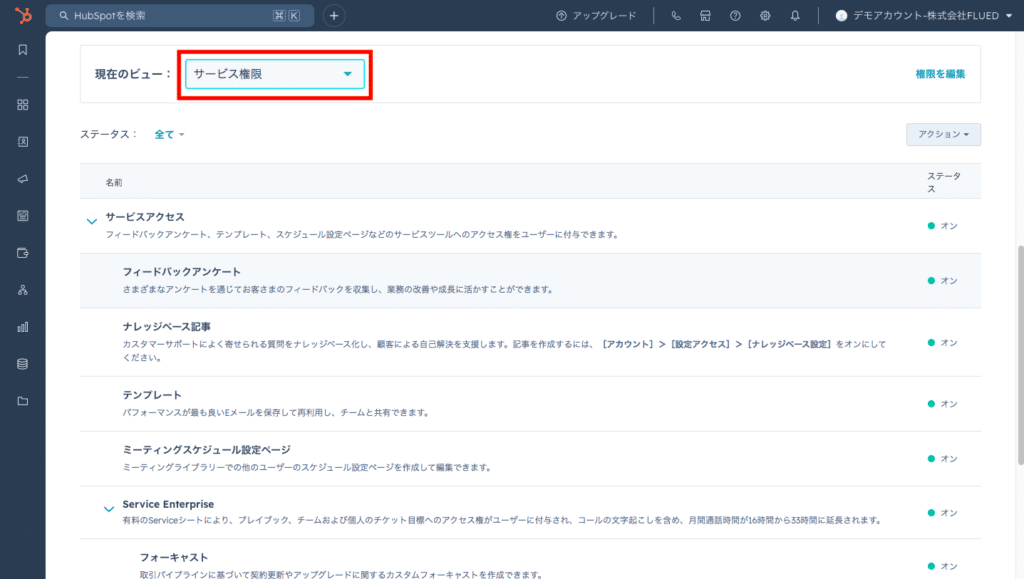
サービスタブでは、以下に関する権限を付与できます。
| フィードバックアンケート | フィードバックアンケートの表示・編集・削除ができる権限 |
| ナレッジベース記事 | ナレッジベース記事の編集や公開ができる権限 |
| テンプレート | テンプレートを作成・編集・削除できる権限 |
| ミーティングスケジュール設定ページ | 顧客と日程調整用のリンクを共有し、ミーティングをスケジュールできる権限 |
| Service Enterprise | HubSpot Service HubのProfessionalシートで利用できる機能の権限 |
セールスと同様に、Service Enterpriseの権限を付与するためには、HubSpot Service HubのProfessionalシートを事前に導入しておく必要があります。
自動化
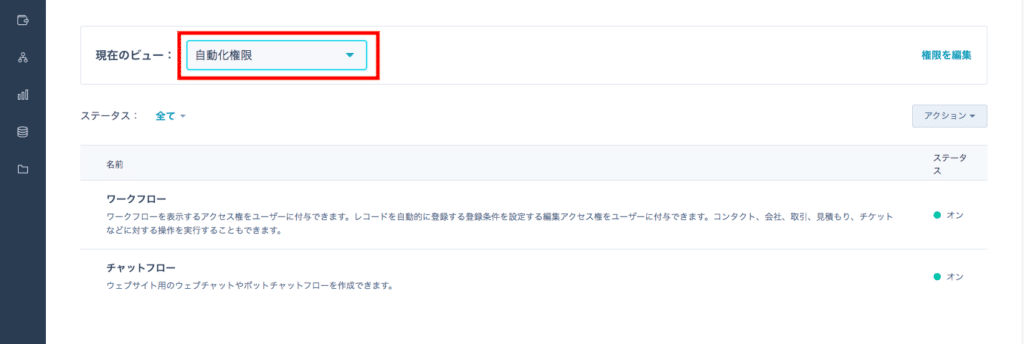
自動化タブでは、業務の自動化を実現させる以下の機能に関する権限を付与できます。
| ワークフロー | ワークフローを表示・編集・削除できる権限 |
| チャットフロー | チャットフローを作成・編集・公開できる権限 |
特にワークフローに関しては、小さな設定の変更が自社全体の業務に大きな影響を与える可能性があります。
そのため、権限を付与するユーザーを慎重に検討しましょう。
レポート
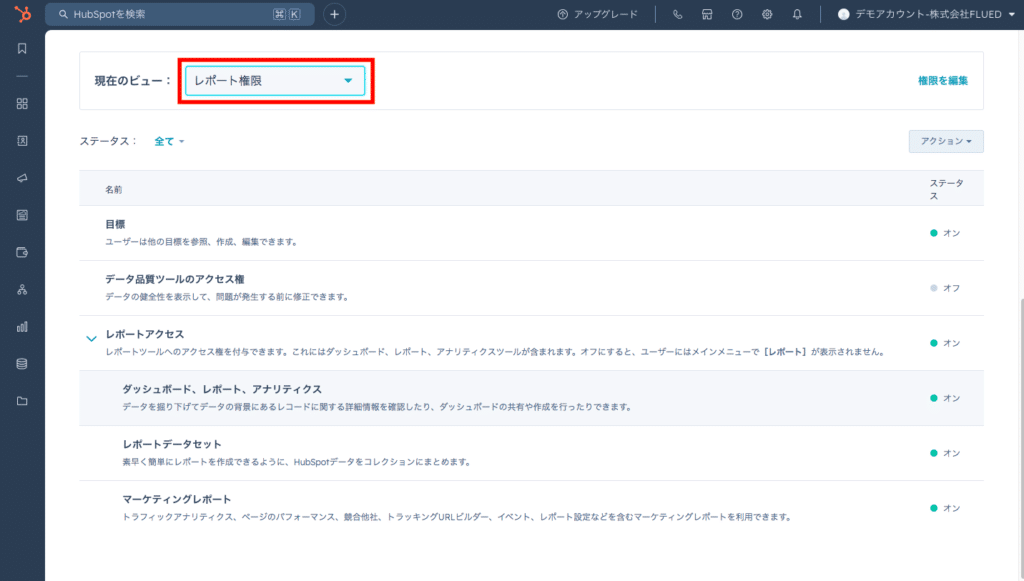
レポートタブでは、以下に関する権限を付与できます。
| 目標 | 目標を表示・作成・編集できる権限 |
| データ品質ツールへのアクセス | データ品質に関する問題の監視やクリーニングができる権限 |
| レポートへのアクセス | ダッシュボード、レポート、アナリティクスツールなどのレポートツールにアクセスできる権限 |
レポートタブの権限をオフにすると、メインメニューに「レポート」が表示されなくなります。
アカウント
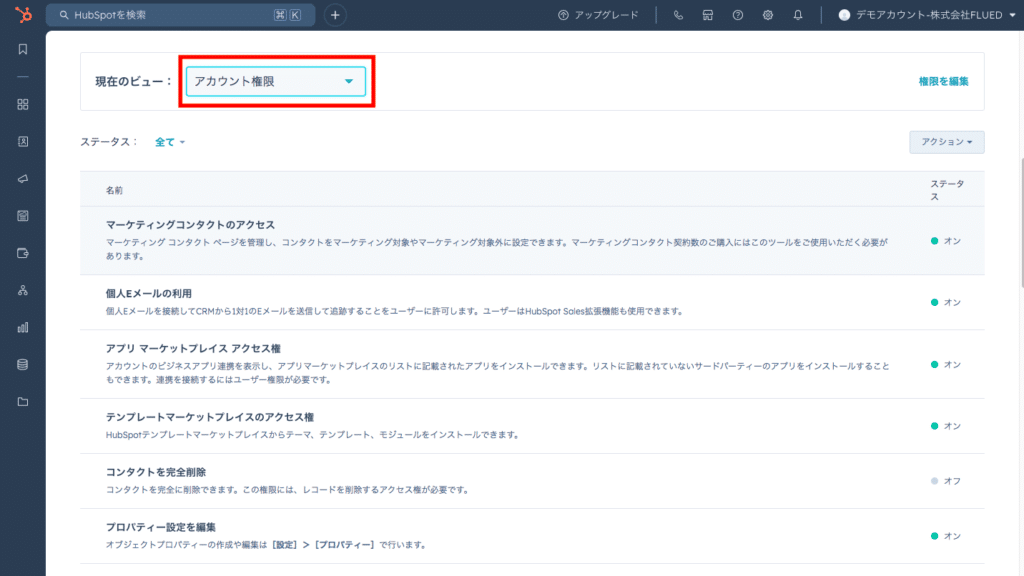
アカウントタブでは、アカウント管理に対する以下の権限をきめ細かく設定できます。
- 設定アクセス
- アカウントアクセス
設定アクセス
設定アクセスでは、以下に関する権限を付与できます。
| マーケティングコンタクトアクセス | マーケティングコンタクトの対象有無を設定できる権限 |
| 個人Eメールの利用 | CRMから1:1のEメールを送信して追跡し、ミーティングスケジュール設定ページにアクセスできる権限 |
| アプリマーケットプレイスアクセス権 | HubSpot Marketplaceや、サードパーティーのウェブサイトからアプリをインストールできる権限 |
| アセットマーケットプレイスアクセス権 | HubSpot Marketplaceからモジュールやテンプレートをインストールできる権限 |
| コンタクトを完全削除 | コンタクトを削除できる権限 |
| プロパティー設定を編集 | オブジェクトプロパティーを作成・編集できる権限 |
| 配信カテゴリー設定 | サブスクリプションタイプの作成・編集ができる権限 |
| HubDBテーブル設定 | HubDBテーブルを作成・複製・公開終了・削除できる権限 |
| グローバルコンテンツとテーマの設定 | ウェブサイトコンテンツのグローバルコンテンツとテーマ設定を編集できる権限 |
| ウェブサイト設定 | SEOツールの更新や、Eメールアカウント設定を管理できる権限 |
| 製品ライブラリーを管理 | アセット内に製品ライブラリーを作成し、さまざまな製品やサービスのパフォーマンスについてレポートを作成できる権限 |
| ナレッジベース設定 | ナレッジベース設定の編集や、ナレッジベースツールの公開ができる権限 |
| カスタマーポータル設定 | カスタマーポータルの設定や、公開ができる権限 |
| レポートとダッシュボード | レポート・ダッシュボードの作成ができる且つ、全てのアナリティクスツールにアクセスできる権限 |
| ドメイン設定 | ドメインを接続・編集できる権限 |
| ユーザーテーブルのアクセス権 | ユーザーテーブルを表示できる権限 |
| 監査ログのアクセス権 | 監査ログへアクセスできる権限 |
| 空き状況管理 | チームメンバーの空き状況を編集できる権限 |
| セキュリティーセンターアクセス | セキュリティー設定を変更できる権限 |
上記のように、様々な機能の設定に関する権限の付与が可能です。
アカウントアクセス
アカウントアクセスでは、以下に関する権限を付与できます。
| ユーザーを追加して編集 | 他のユーザーを追加し、アカウントで既存のユーザーを無効化または削除できる権限 |
| チームを追加して編集 | 他のユーザーをさまざまなグループにまとめて、アクセス制御、レポートのフィルターなどに使用できる権限 |
| チーム別にアクセスを制限 | 他のユーザーとアセットを共有できるようにする権限 |
| プリセット | ホーム画面、ダッシュボード、言語などの既定設定を選択できる権限 |
| アカウントの既定設定を編集 | アカウントの名前、言語、タイムゾーン、GDPRプライバシー設定、既定の日付および数値の形式を設定できる権限 |
| 請求先を変更して契約上の名前を変更 | アカウントの請求情報、会社情報、請求・支払履歴、重要なドキュメントを表示できる権限 |
| 開発者アプリとテストアカウント | 開発者アプリを追加して編集し、テストアカウントを作成できる権限 |
上記のように、アカウントのユーザー設定を管理する権限の付与が可能です。
管理者
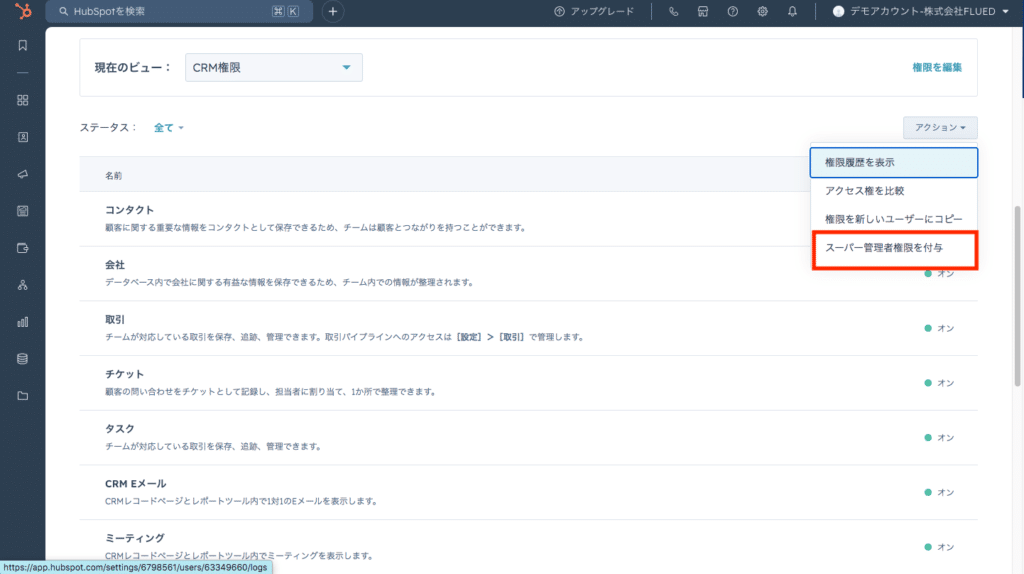
管理者権限では、アカウントツールや設定に関する全ての権限を付与できます。
具体的には、以下の権限に分類されます。
- スーパー管理者
- パートナー管理者
- パートナーアカウント
スーパー管理者
スーパー管理者には、全てのアカウントツールおよび設定へのアクセス権が付与されます。
別のユーザーをスーパー管理者として設定できるのは、スーパー管理者のみとなるため、注意しましょう。
パートナー管理者
パートナー管理者とは、HubSpot Solutions Partnerの従業員にのみ付与できる権限のことです。
スーパー管理者と同様のアクセス権が付与されますが、両者には以下のような違いがあります。
| 概要 | スーパー管理者 | パートナー管理者 | |
| 昇格アカウントアクセス | ・全てのCRMオブジェクト、製品Hub、アプリケーションの編集アクセス権 ・HubSpot Solutions Partnerが顧客にサービスを提供するために必要な管理者権限 | ◯ | ◯ |
| 完全な管理者権限 | ・他のスーパー管理者を追加および削除する権限 ・アカウントの請求と金融取引の管理 | ◯ | ✖️ |
| 有料のSales HubまたはService Hub機能 | – | ✖️ | ◯ |
| マルチアカウント管理機能 | – | ✖️ | ◯ |
また、パートナー管理者は以下の機能を利用できないため、注意が必要です。
- Oktaを通じたSCIMによるユーザープロビジョニング
- ユーザーを作成、更新、削除できるアプリに対する認可
- 他のデータセンターへの移行
パートナーアカウント
パートナーアカウントでは、ユーザーにパートナーツールへのアクセス権を付与し、クライアントポータルのパートナー従業員として指定できます。
| パートナーダッシュボード | パートナーダッシュボードを編集・表示できる権限 |
| HubSpot Solutions企業検索 | HubSpot Solutions企業検索の編集ディレクトリーにアクセスできる権限 |
| パートナー従業員の管理 | パートナー従業員を追加・編集できる権限 |
パートナーツールアクセスが「オン」に切り替わるまでは、パートナーアカウント上のどのユーザーにもパートナーツールへのアクセス権が付与されません。
これだけ多くの種類があると、どの権限をどの担当者に付与すべきか悩む方も多いかと思います。弊社のHubSpot無料相談会では、各企業様の状況に合わせた権限設定のご提案をさせて頂いておりますので、ぜひご参加ください!
HubSpotの使い方、活用方法がわかる、無料のオンライン相談会を開催中です。
「HubSpotで何ができるか知りたい方」はもちろん、「すでに利用しているがもっとフル活用したい方」もお気軽にご参加ください。
詳細は「HubSpotをより活用したい方へ!無料のオンライン相談会を実施中!」にて、ご確認ください。
▼ 【無料】HubSpot相談会を予約する
HubSpotで権限を付与する方法
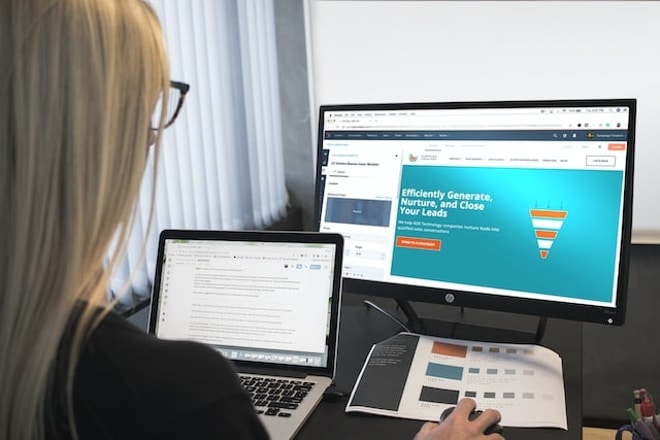
ここでは、HubSpotで権限を付与する方法について、キャプチャも交えながら解説します。
注意点として、有料のシートが必要な機能の権限を付与する場合は、対象のシートを事前に購入する必要があります。
HubSpotの各サービスにおける料金の詳細は、以下の記事を参考にしてください。
>>【解説動画あり】HubSpotの料金はいくら?価格や費用をプランごとに解説
ユーザー権限の編集方法
まず始めに、ユーザー権限の編集方法について解説します。
HubSpotのメイン画面にて、設定アイコンを選択します。
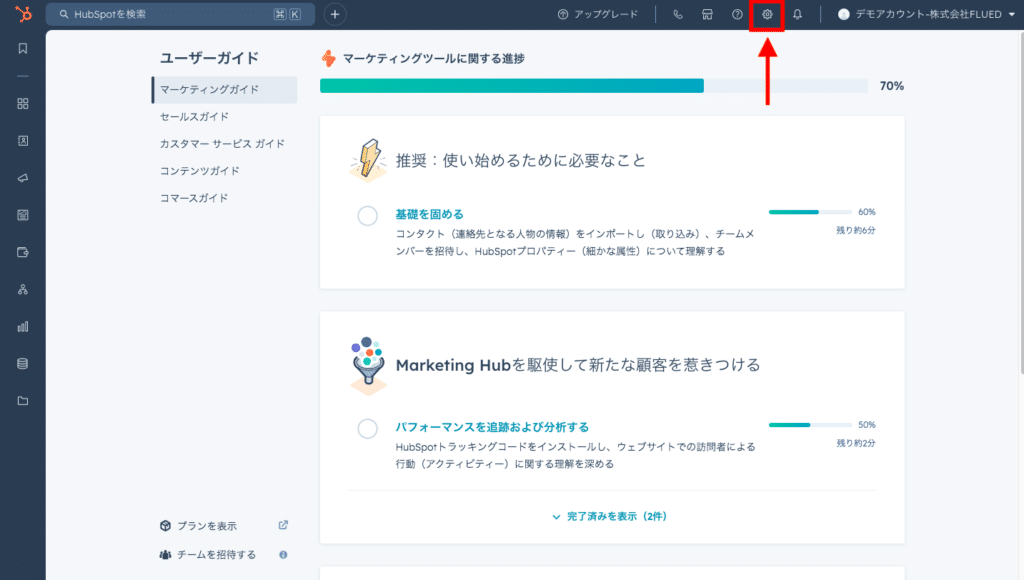
左サイドバーから「ユーザーとチーム」を選択します。
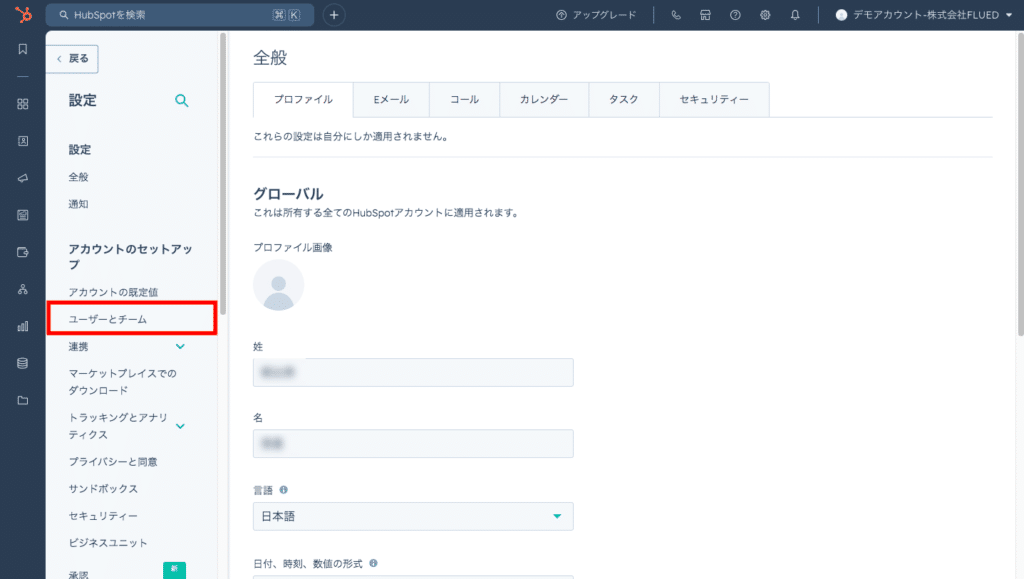
1ユーザーのみ権限を割り当てる場合は、該当ユーザーにカーソルを合わせ「権限を編集」を選択します。

複数のユーザーに一括で権限を割り当てる場合は、該当ユーザーの横にあるチェックボックスを選択した上で「権限を編集」を選択します。
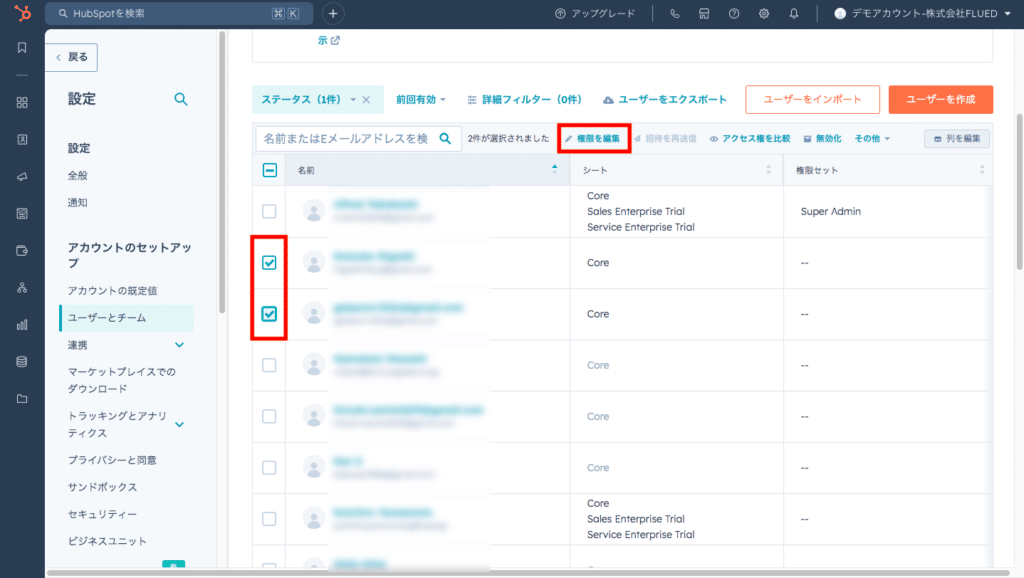
左側のタブから権限を変更させたい項目を選択します。
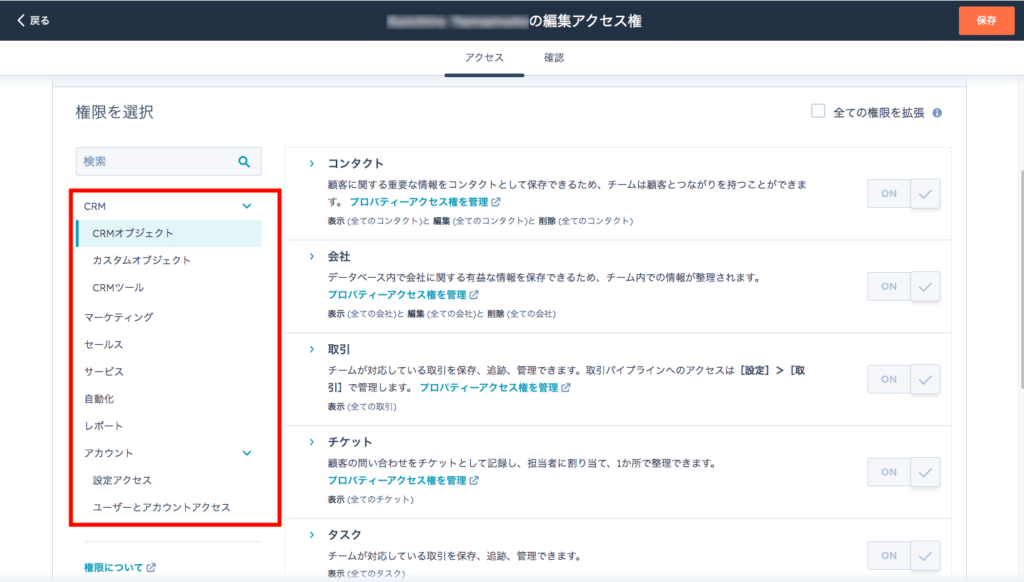
必要に応じて該当権限のスイッチをクリックし、ON/OFFを変更します。
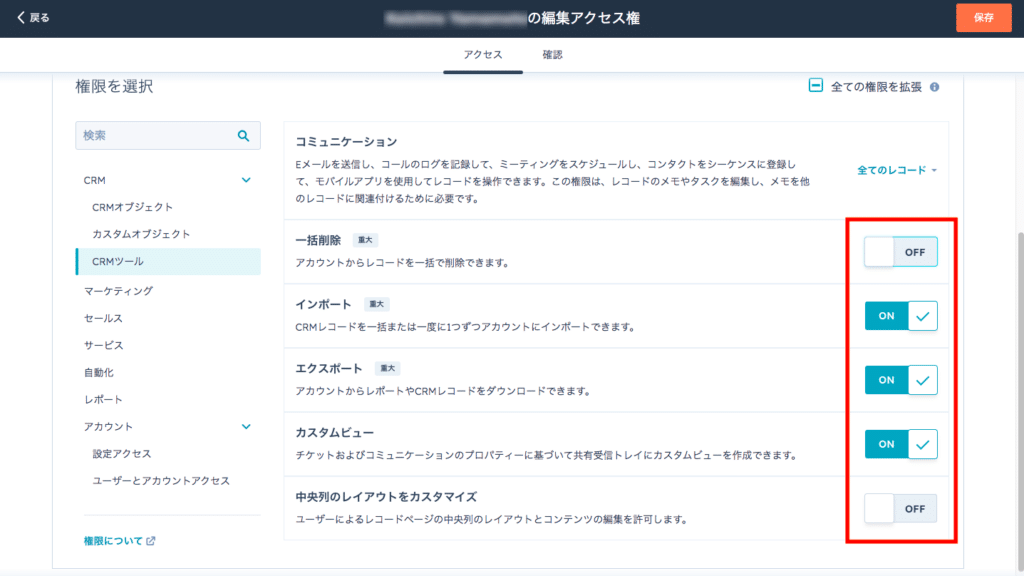
画面右上の「保存」をクリックすると、権限の変更内容が反映されます。
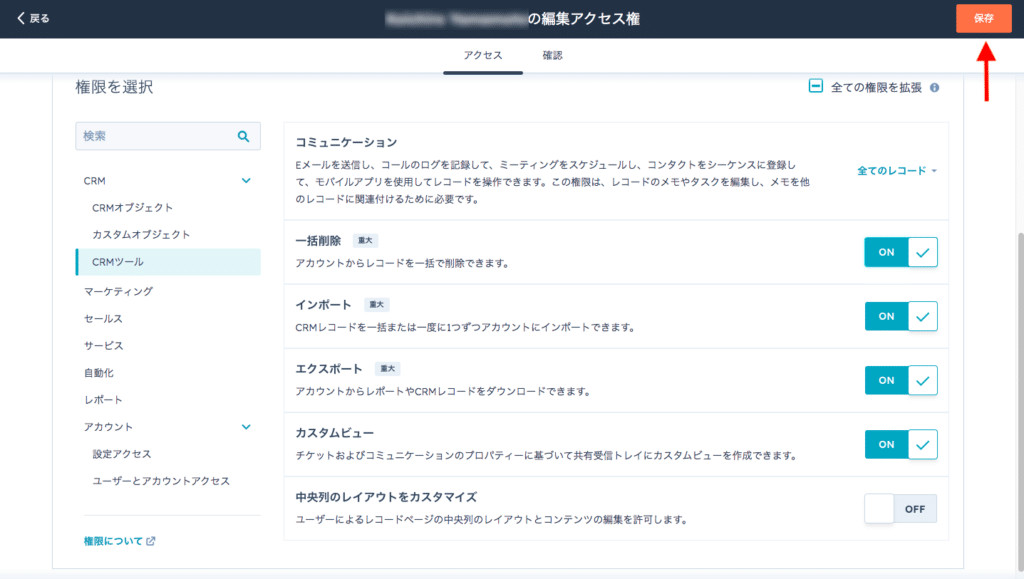
スーパー管理者の追加方法
HubSpotでユーザー権限を編集するには、スーパー管理者の権限が付与されていなければなりません。
ユーザー権限を編集できるユーザーを追加したい場合は、以下の手順でスーパー管理者権限を付与しましょう。
HubSpotのメイン画面にて、設定アイコンを選択します。
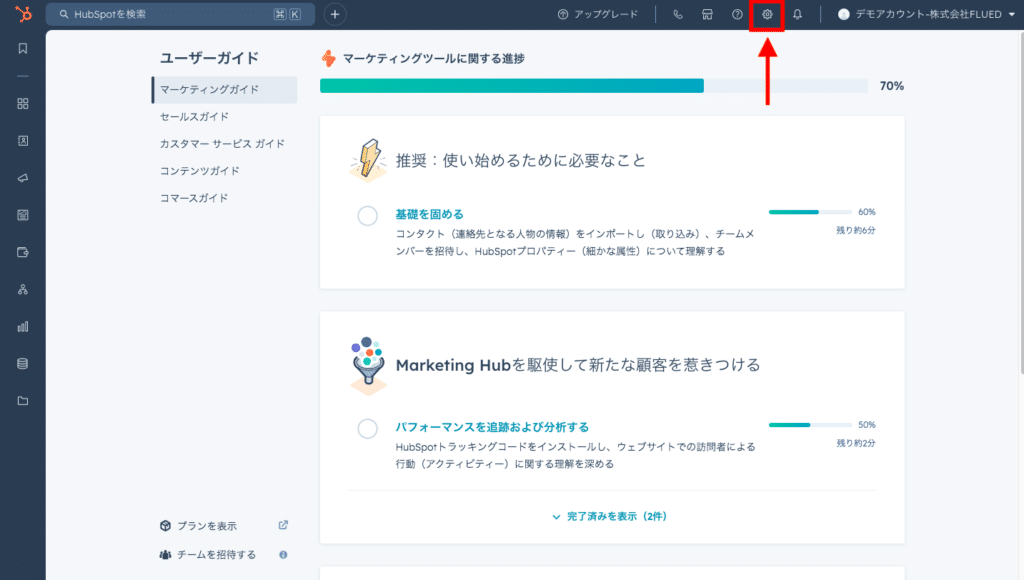
画面左のサイドバーから「ユーザーとチーム」を選択します。
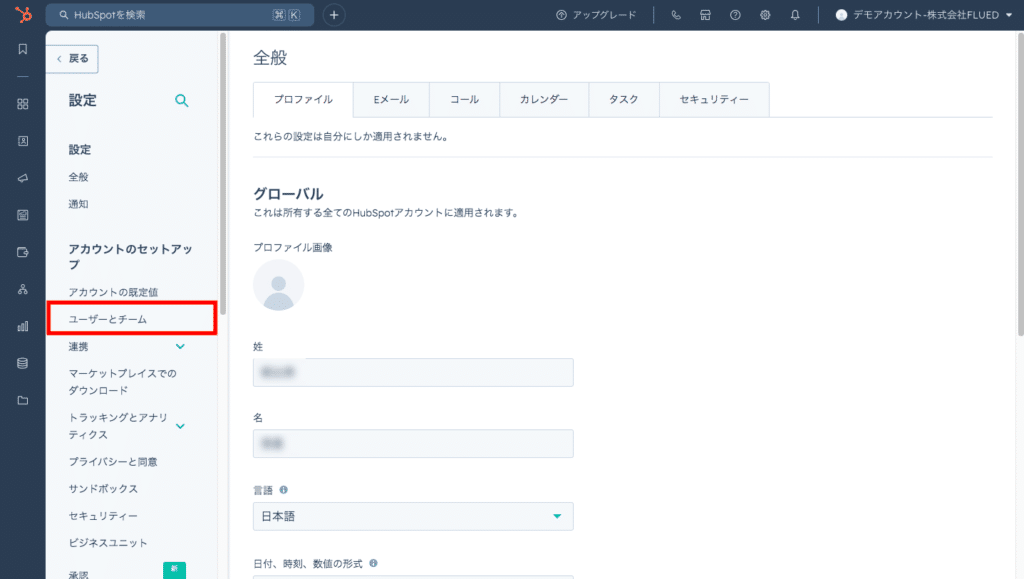
スーパー管理者権限を付与したいユーザー名をクリックします。
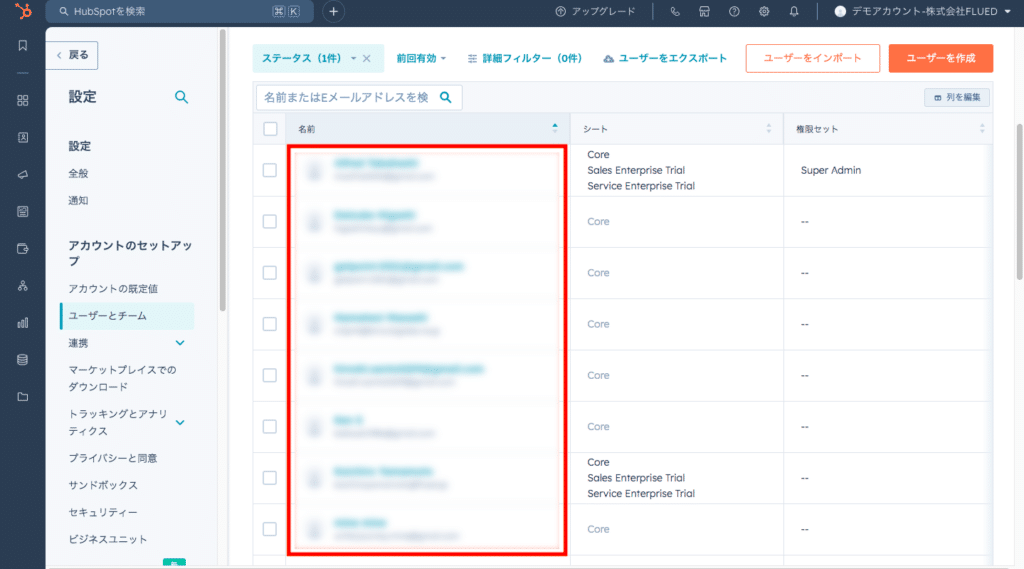
アクセスタブを選択します。
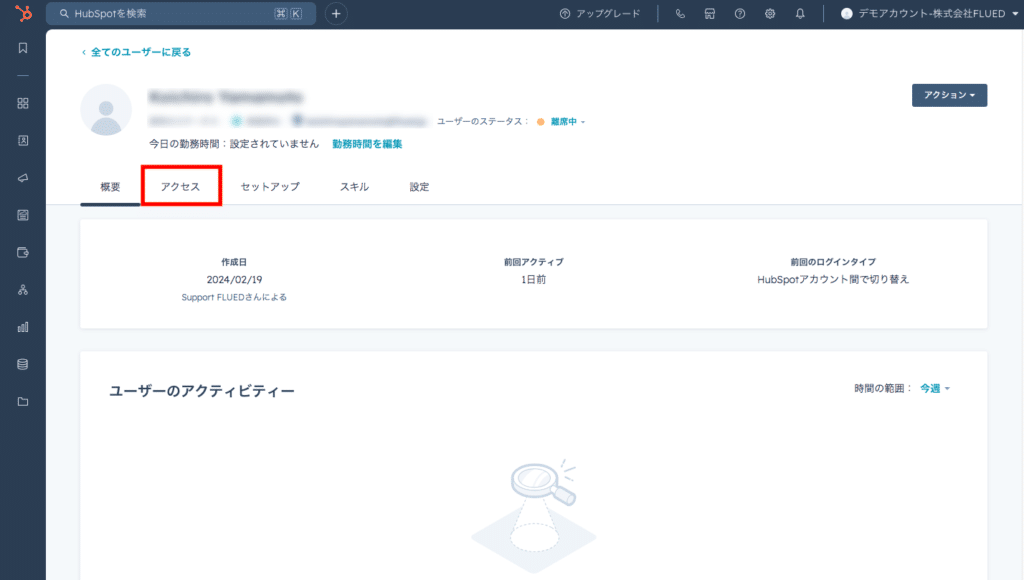
画面右下の「アクション」をクリックし「スーパー管理者権限を付与」を選択します。
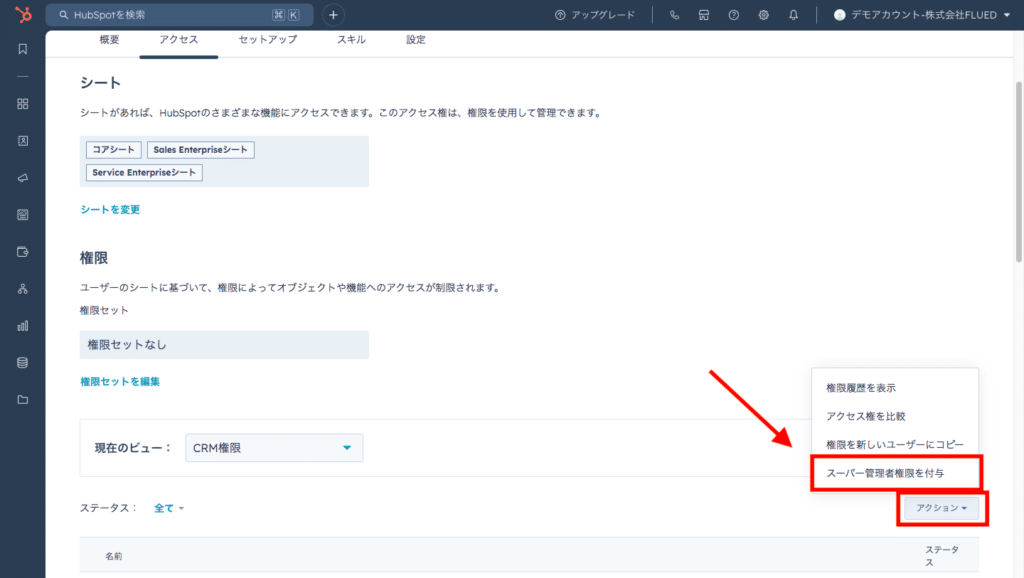
確認画面にて「保存」をクリックすると、スーパー管理者権限が付与されます。
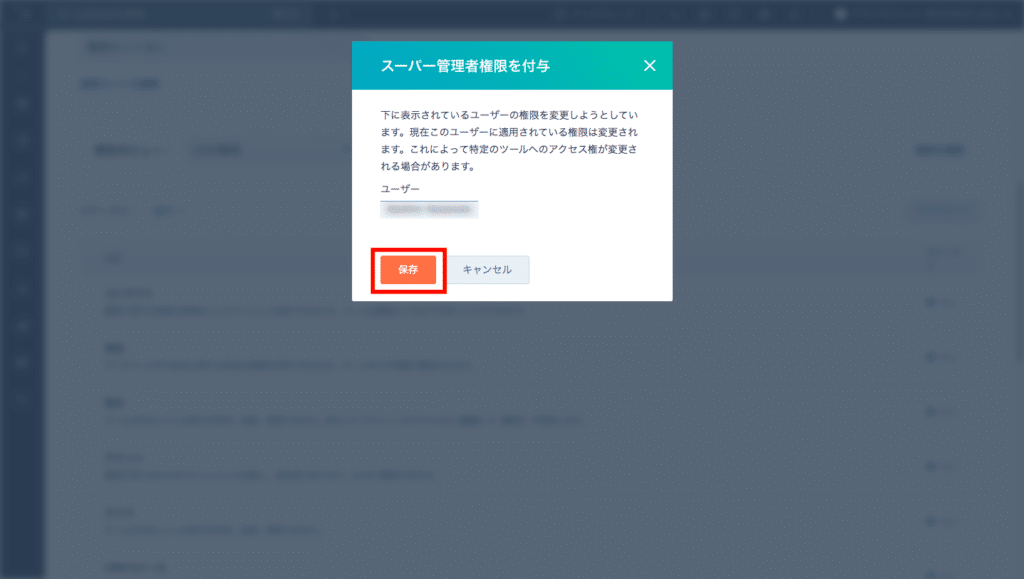
ユーザーを削除する方法
HubSpotの管理者権限を持つアカウントが操作することで、ユーザーを削除することも可能です。
HubSpotのメイン画面にて、設定アイコンを選択します。
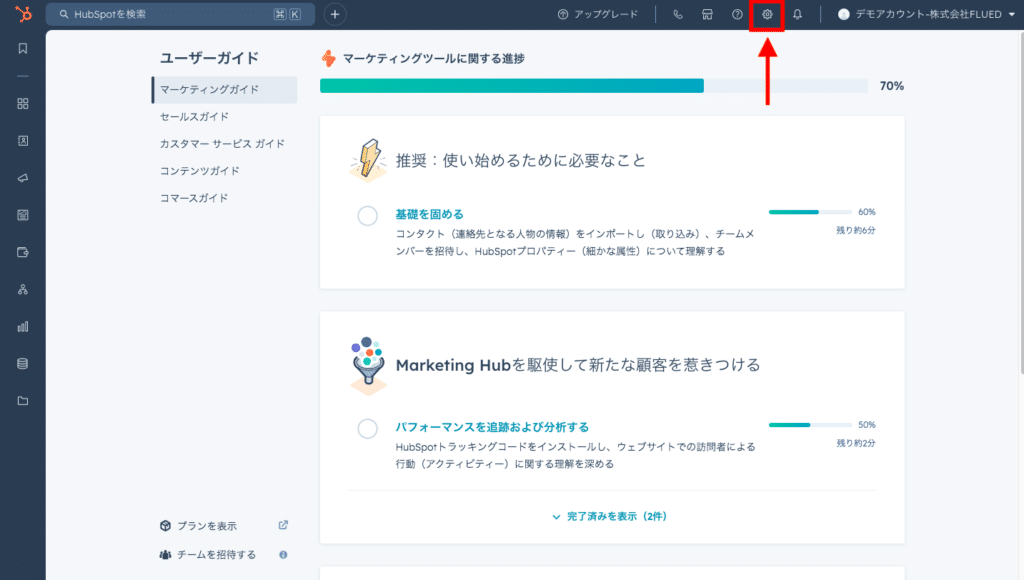
画面左のサイドバーから「ユーザーとチーム」を選択します。
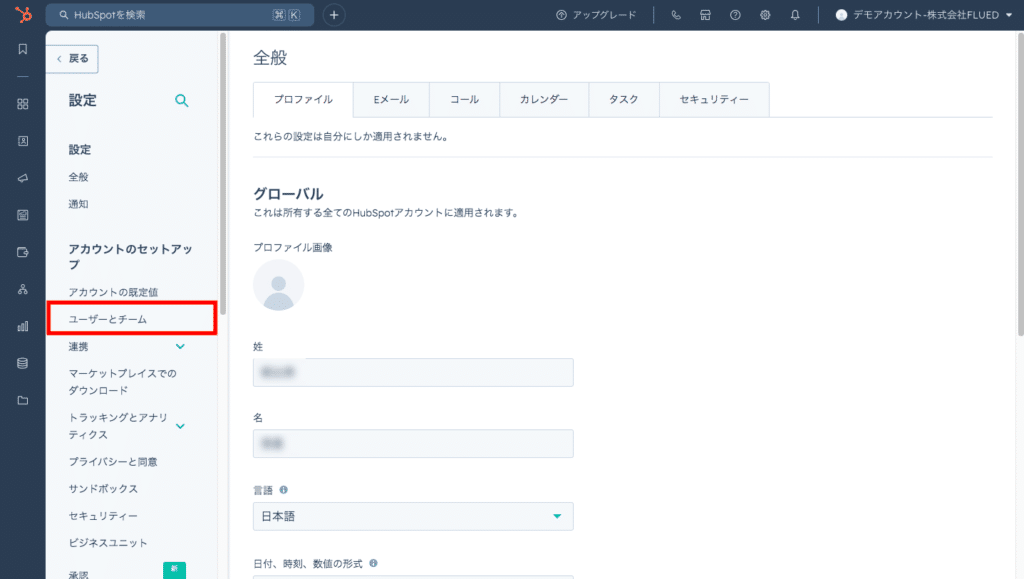
削除したいユーザー名の横にある「アクション」をクリックし「ユーザーを無効化」を選択します。
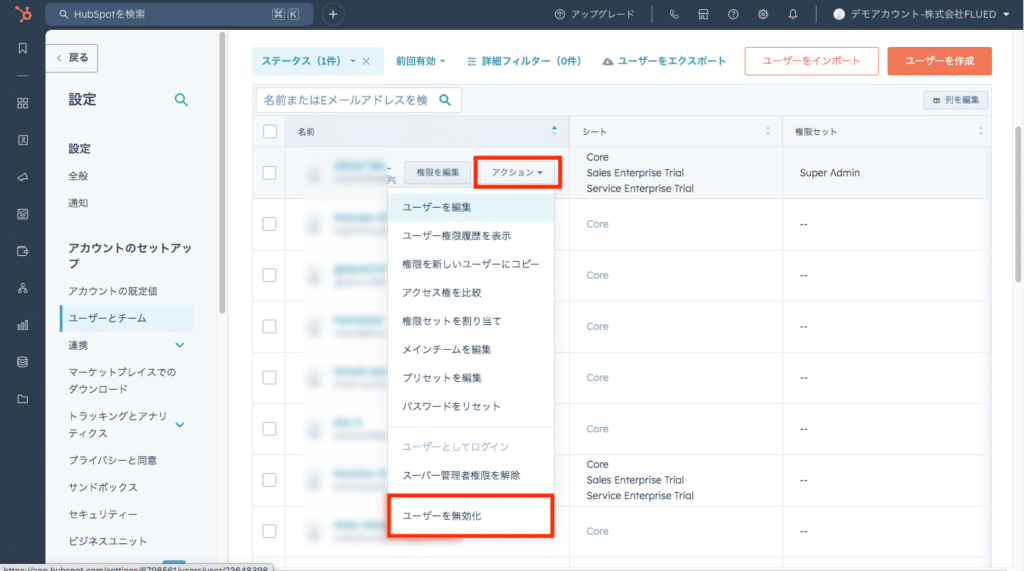
表示される確認画面にて「Deactivate user」を選択すると、ユーザーを削除できます。
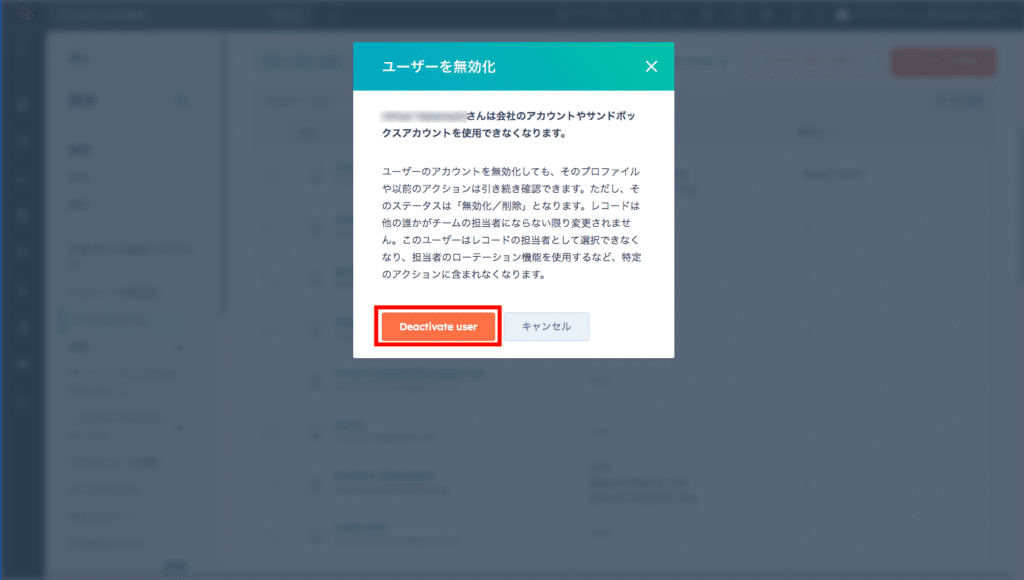
ただしユーザーを削除すると、対象のユーザーが作成したコンテンツやレコードに影響を及ぼす可能性があるため、「本当に削除して問題ないのか?」事前に確認しておきましょう。
基本的にはユーザーを削除しても作成したコンテンツやレコードは残りますが、担当者に設定されているプロパティーには「無効化されたユーザー」として表示されます。
各ユーザーの権限を編集できるのはスーパー管理者のみであるため、注意しましょう!
HubSpotの権限セットとは?

HubSpotの権限セットとは、特定のチーム・ユーザー向けに作成した権限の組み合わせを型化したものです。
権限セットを利用することで、複数のユーザーに同じ権限を迅速に付与することができます。
また、HubSpotがあらかじめ用意しているテンプレート権限セットを利用すれば、よりユーザー権限の設定を効率化できるでしょう。
テンプレート化されている既存の権限セットは、以下の種類があります。
- スーパー管理者
- 表示のみ
- 標準ユーザー
- CMS開発者
- コンテンツマーケティング担当者
- マーケティング部門のマネージャー
- 営業マネージャー
- 営業担当
- サービスマネージャー
- サービス担当
テンプレートを活用する以外にも、自分でゼロから作成したり、既存の権限セットを編集したりして、自社好みのものへ作り直せます。
それぞれの方法を解説しますので、権限セットを作成してユーザー権限設定を簡略化しましょう。
権限セットは、HubSpot各サービスのEnterpriseプランを契約することで利用できます!
権限セットの作成方法
権限セットをゼロから作成する方法は、以下の通りです。
HubSpotのメイン画面にて、設定アイコンを選択します。
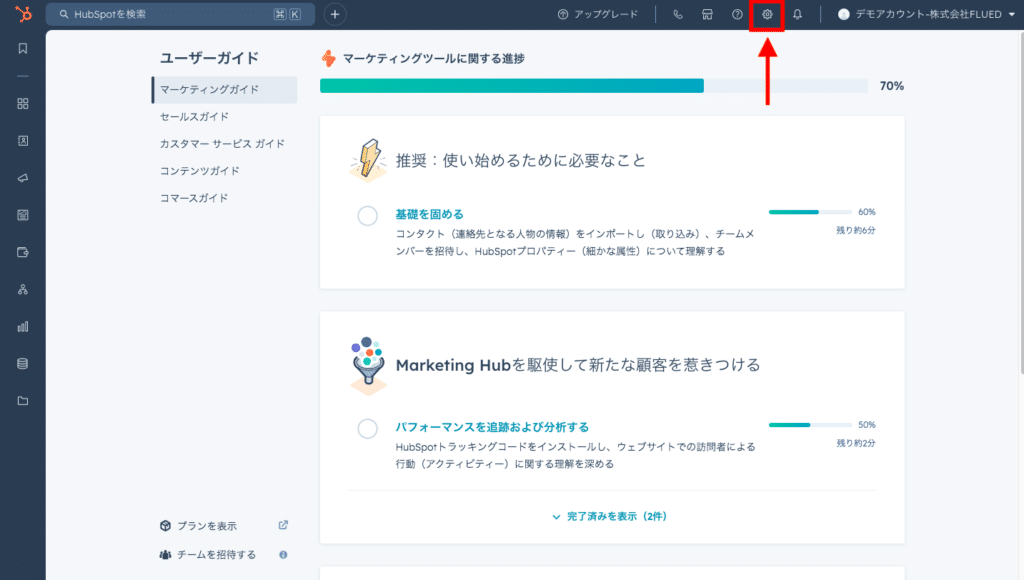
画面左のサイドバーから「ユーザーとチーム」を選択します。
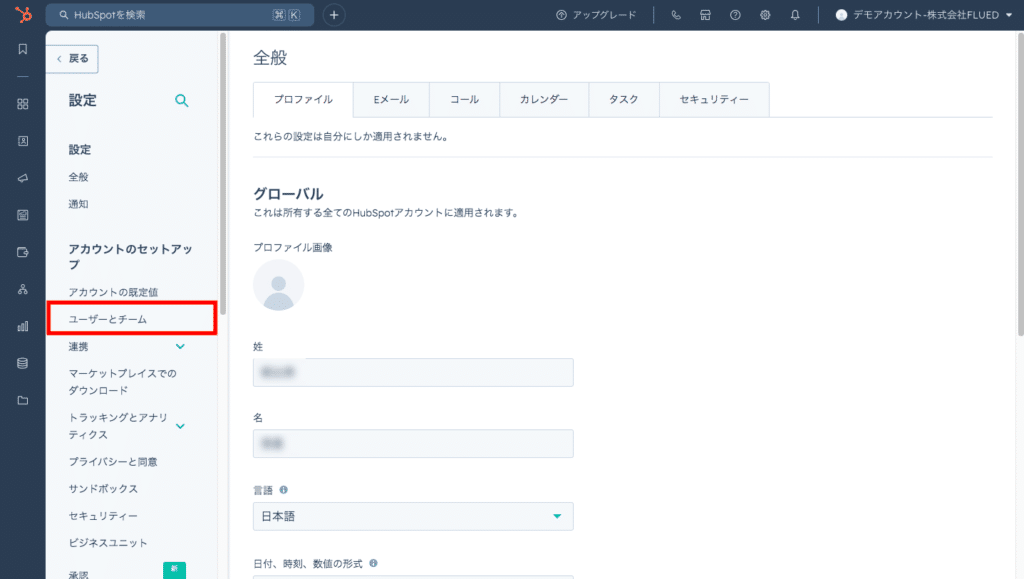
画面上部の「権限セット」タブを選択します。
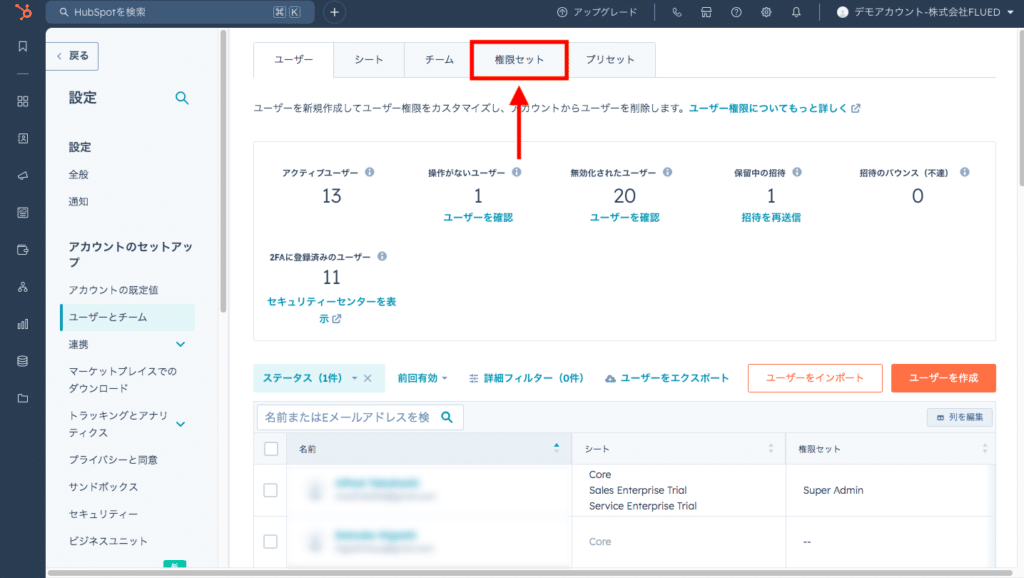
画面右上の「権限セットを作成」をクリックします。
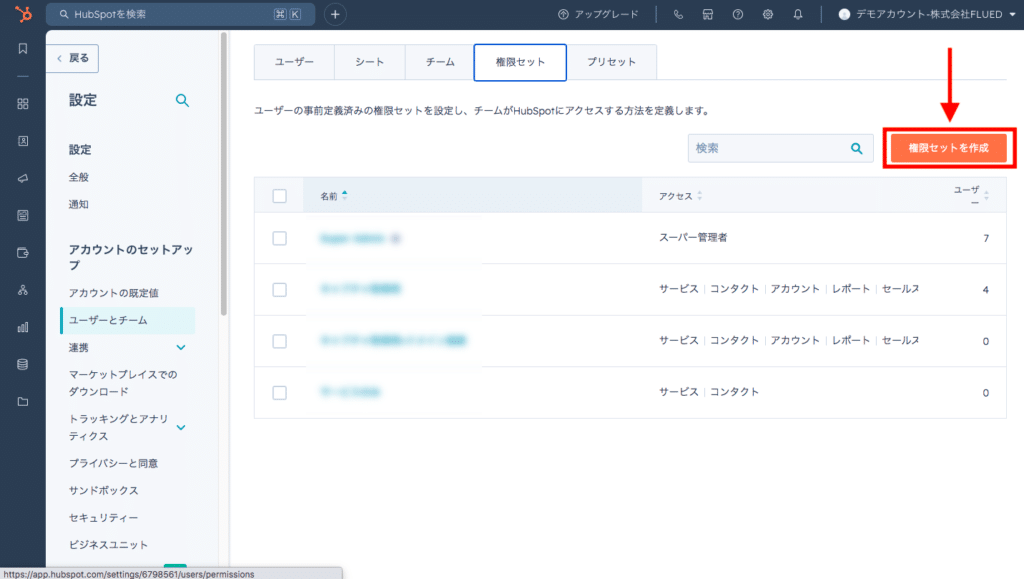
画面最上部の鉛筆マークをクリックし、権限セット名を入力します。
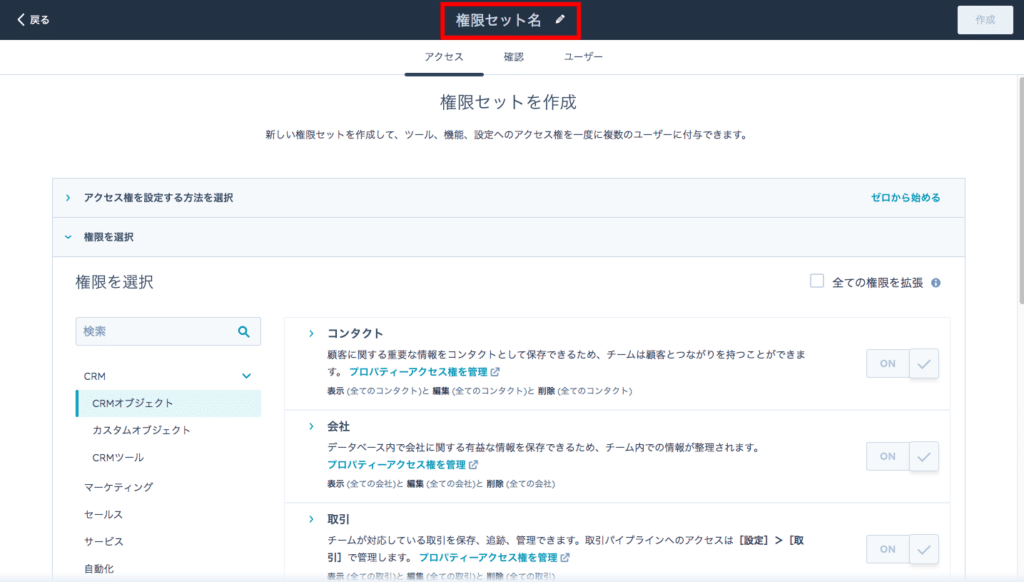
左側のタブから権限を変更させたい項目を選択します。
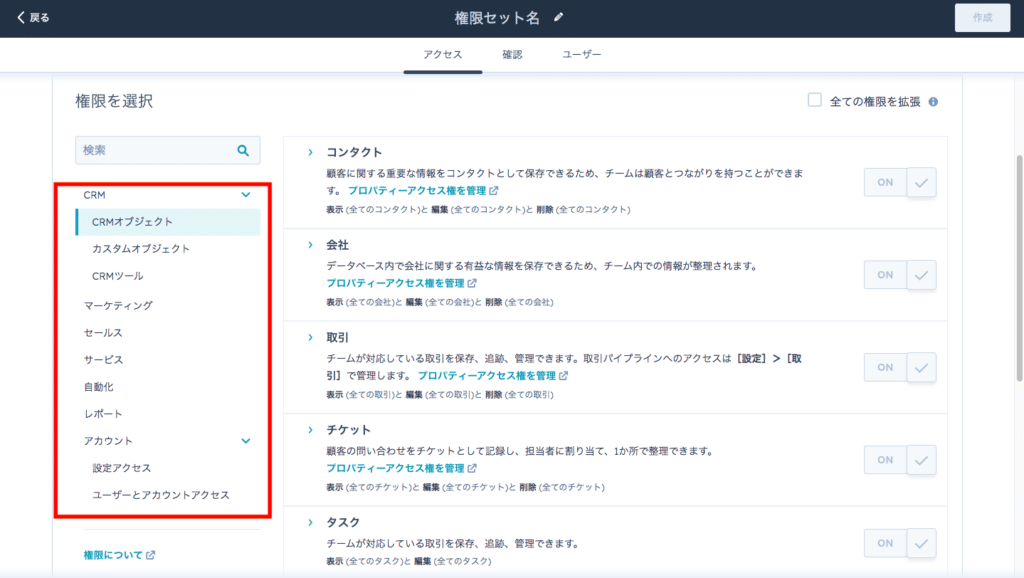
必要に応じて該当権限のON/OFFを変更します。
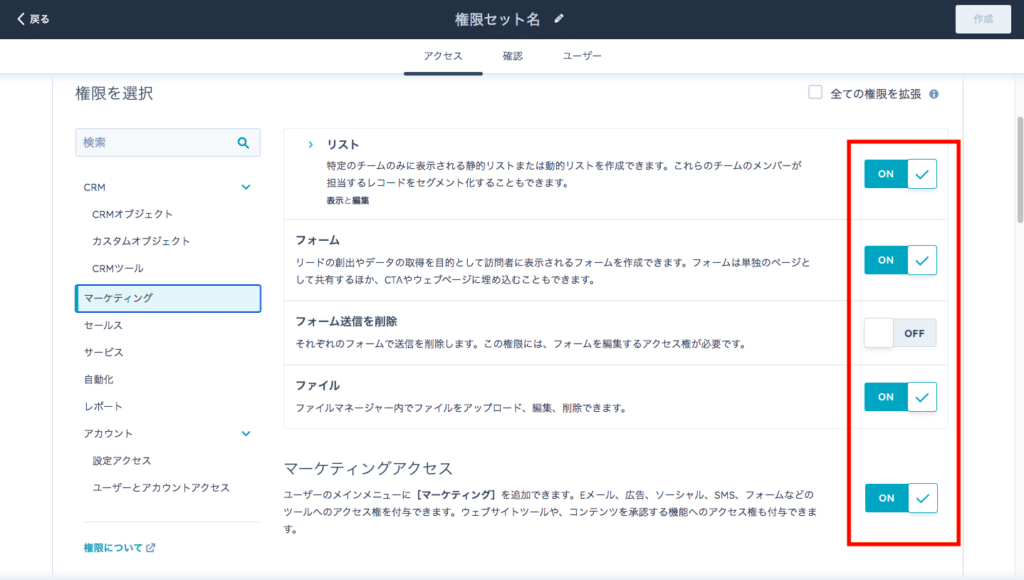
画面右上の「作成」をクリックすると、権限セットが追加されます。
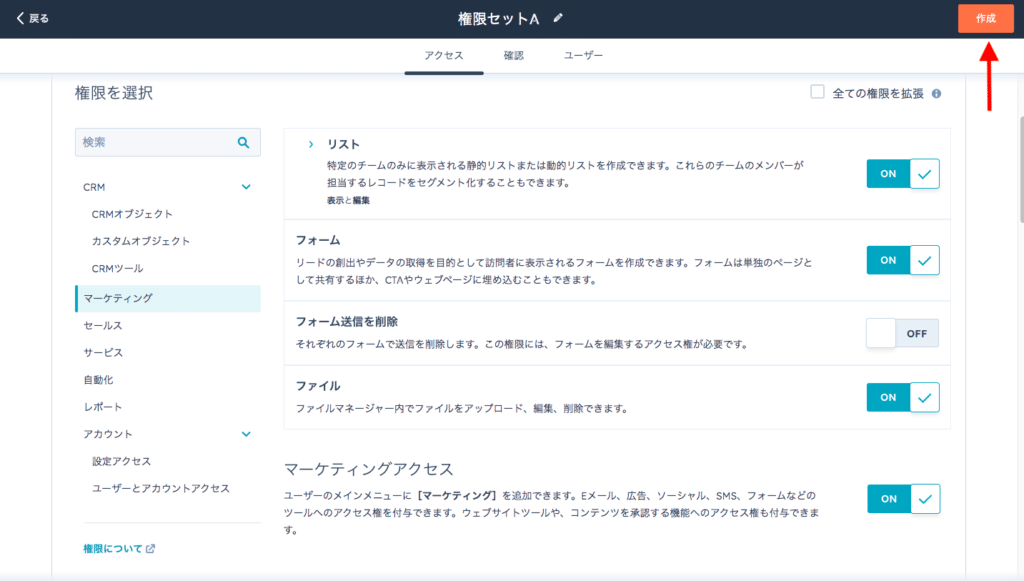
権限セットの編集方法
設定した権限セットは、以下の手順で編集できます。
HubSpotのメイン画面にて、設定アイコンを選択します。
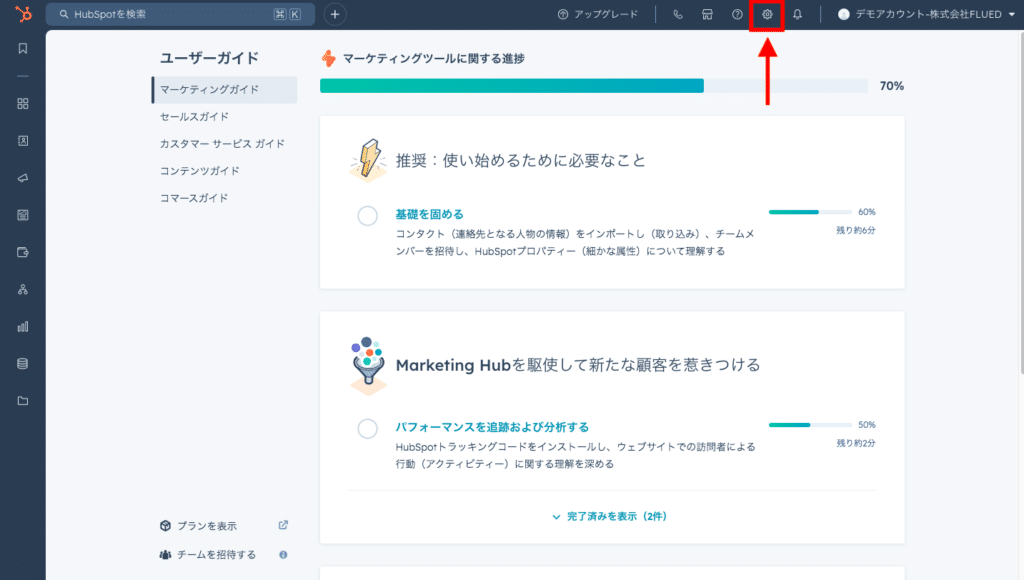
画面左のサイドバーから「ユーザーとチーム」を選択します。
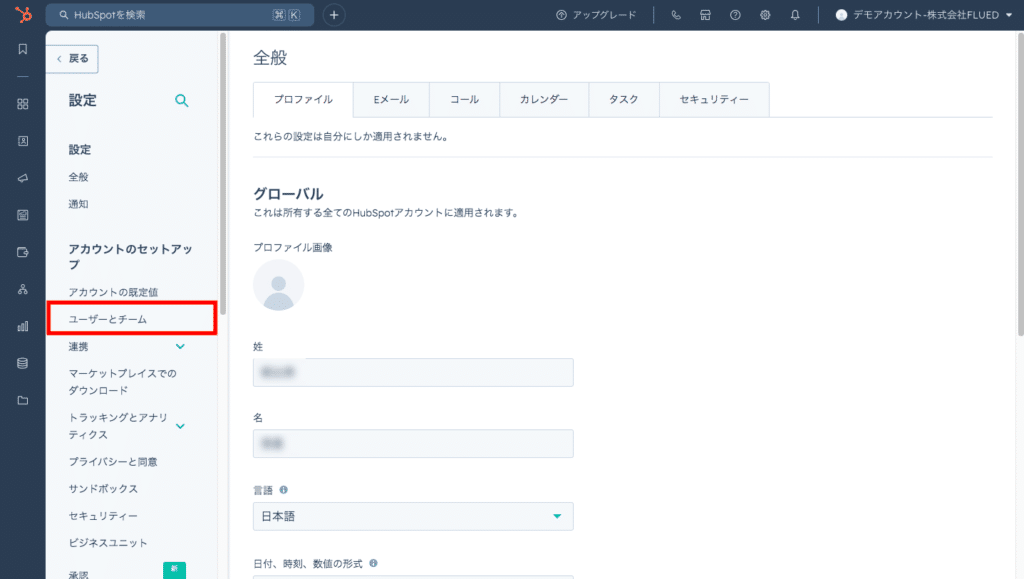
画面上部の「権限セット」タブを選択します。
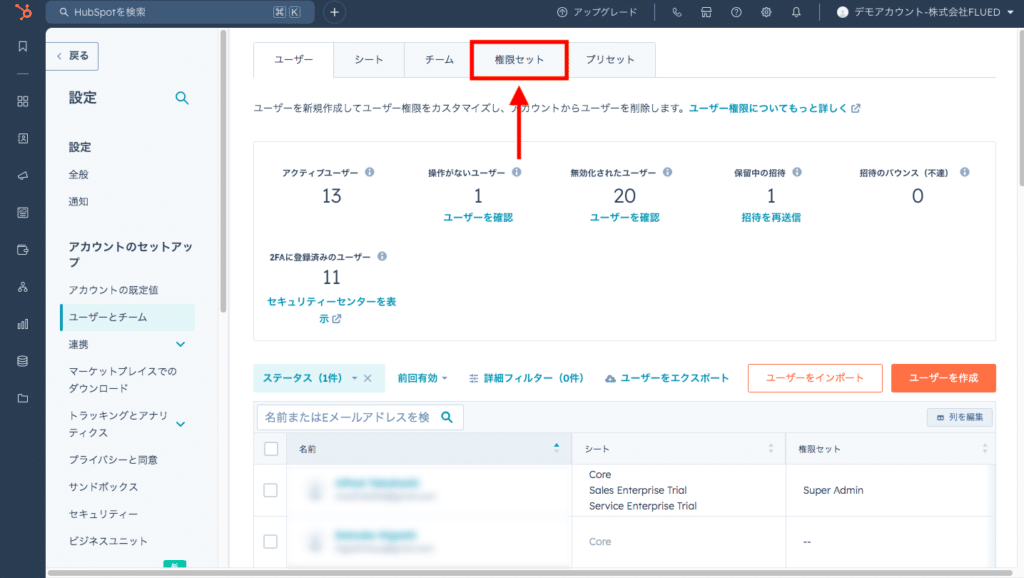
1つの権限セットを編集する場合は、編集したいセット名をクリックします。
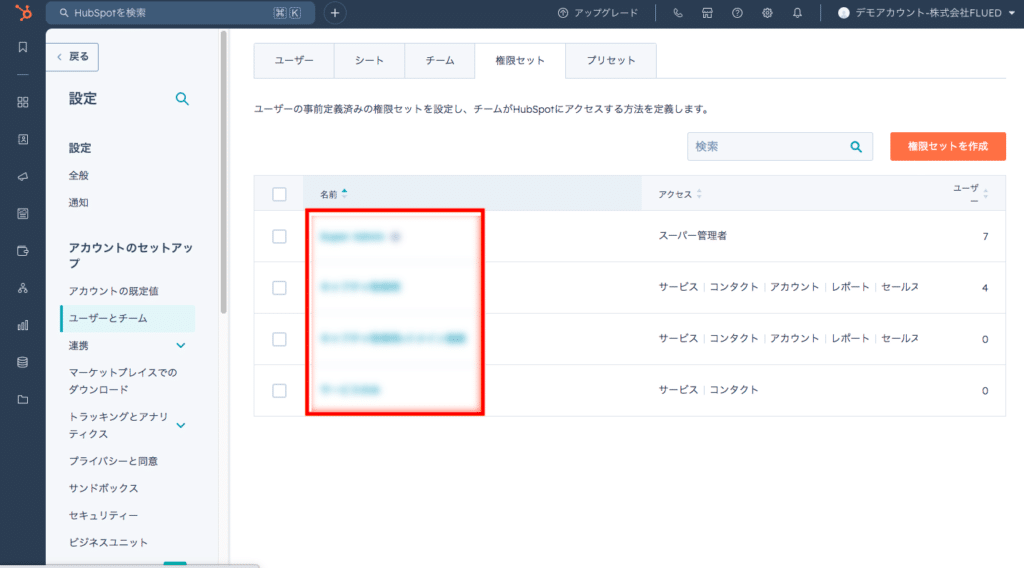
複数の権限セットを同時に編集する場合は、権限セットの隣にあるチェックボックスを選択し「編集」をクリックします。
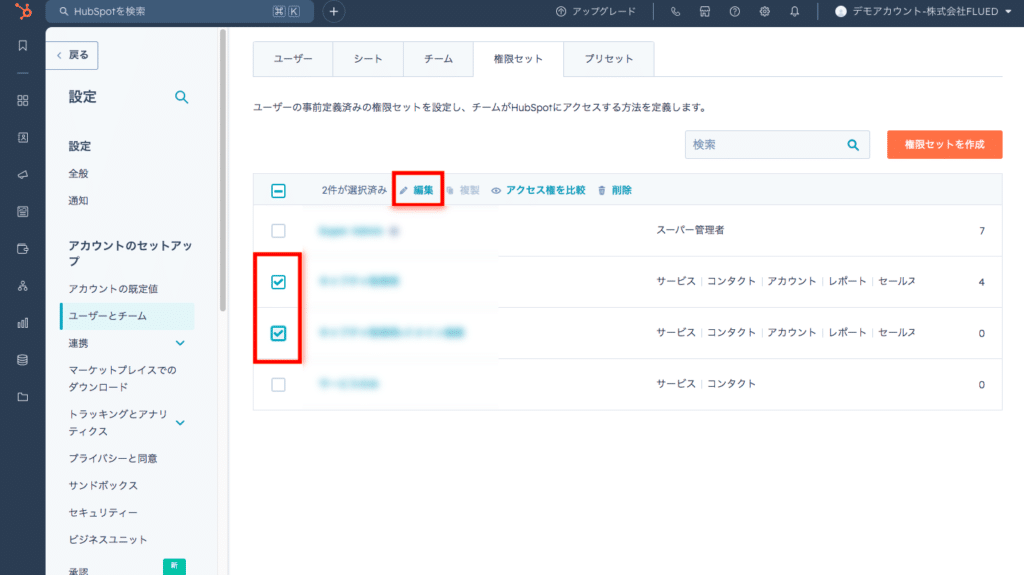
権限を編集し、画面右上の「保存」をクリックすると、変更内容が反映されます。
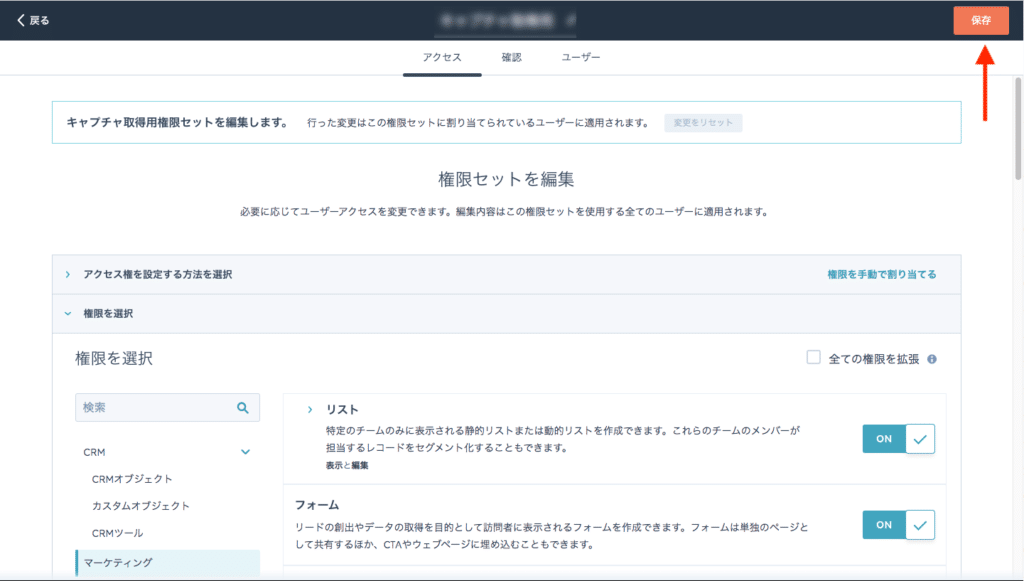
権限セットの比較方法
以下の手順を踏むことで、設定した複数の権限セットを比較し、どのようにアクセス権が異なるかを確認できます。
HubSpotのメイン画面にて、設定アイコンを選択します。
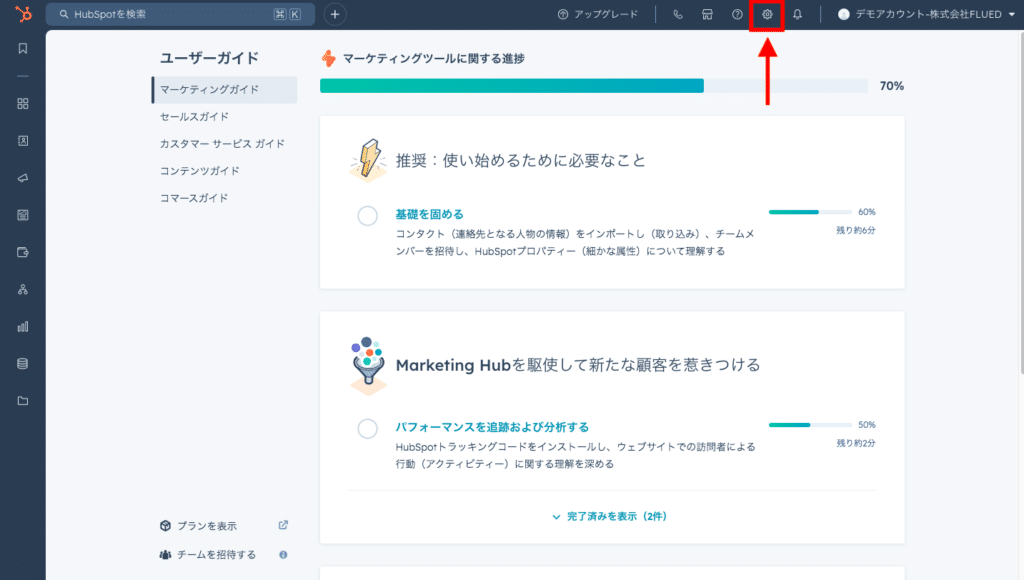
画面左のサイドバーから「ユーザーとチーム」を選択します。
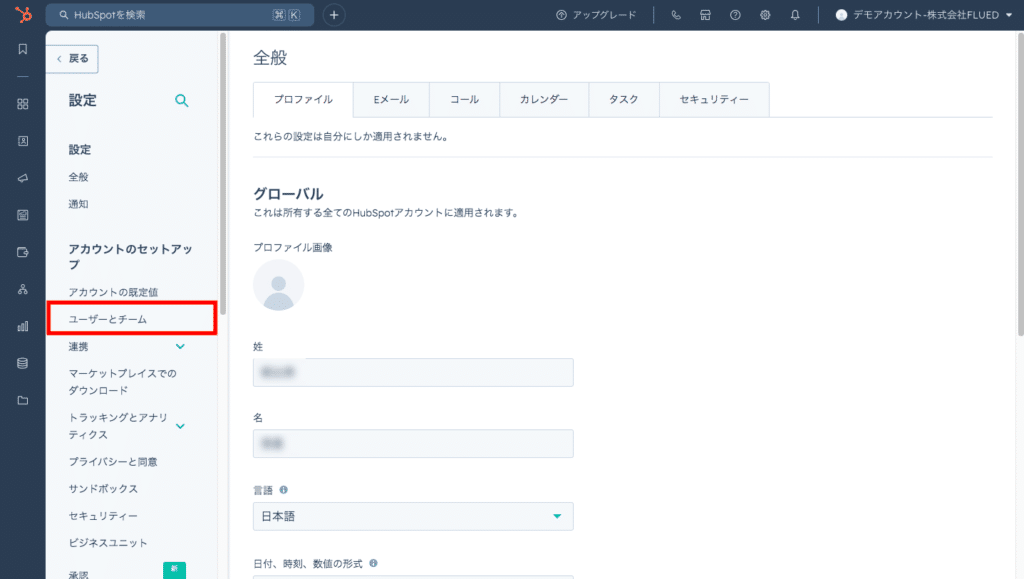
画面上部の「権限セット」タブを選択します。
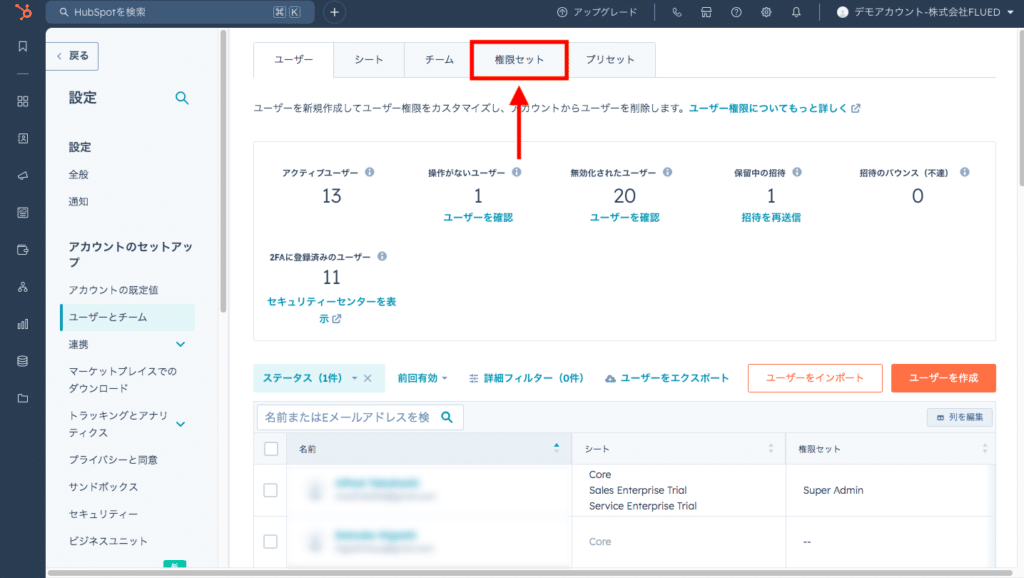
比較したい権限セットの横にあるチェックボックスを選択したうえで「アクセス権を比較」をクリックします。

画面を下にスクロールすると、各権限セット同士で異なるアクセス権を確認できます。
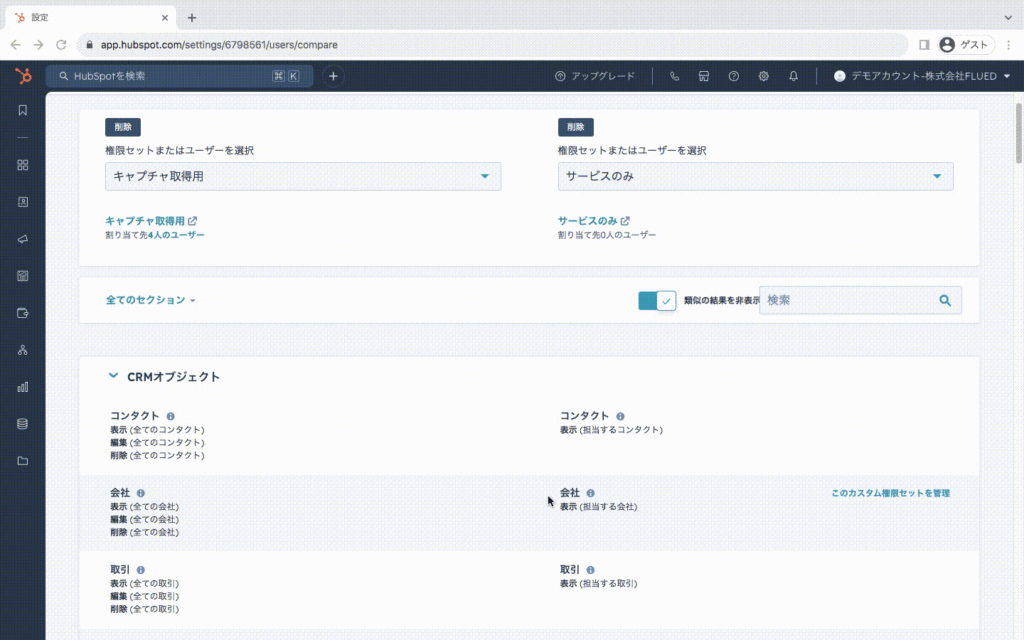
似たような権限の組み合わせになるユーザーが多い企業は、積極的に権限セットを利用しましょう!
HubSpotで権限を付与するため管理者を選定しておこう!
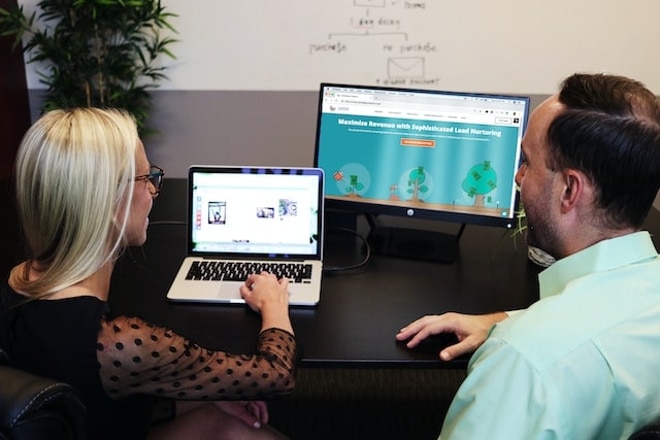
HubSpotで権限を付与するためには、管理者を選定しておくことが重要です。
管理者となったユーザーが他のアカウントの権限を付与・編集することで、HubSpotを円滑に運用できるようになります。
管理者はユーザー管理を円滑化し、行動と権限を把握できるため重要な役割です。
管理者ポジションの人材が、HubSpotで管理者権限を持ちユーザー管理を行うようにしましょう。
「権限の設定が難しい」「権限の設定が面倒だ」と感じている方は、HubSpotの無料相談会への参加をおすすめします。
HubSpotの権限を設定する作業は、いろいろと面倒なのでぜひ専門家に相談しましょう。
下記のページよりHubSpotの無料相談会へ進めますので、お気軽にご相談ください。
HubSpotの使い方、活用方法がわかる、無料のオンライン相談会を開催中です。
「HubSpotで何ができるか知りたい方」はもちろん、「すでに利用しているがもっとフル活用したい方」もお気軽にご参加ください。
詳細は「HubSpotをより活用したい方へ!無料のオンライン相談会を実施中!」にて、ご確認ください。
▼ 【無料】HubSpot相談会を予約する

 2023.10.04
2023.10.04 2024.11.29
2024.11.29


















